Các tính năng tuyệt vời và tuyệt vời đảm bảo rằng tất cả những ai sử dụng Windows 10 đều thích nó.Tuy nhiên, một số người dùng có trải nghiệm hoàn toàn khác trên Windows 10.Những người dùng này đã gặp phải một số lỗi và sự cố nhất định, khiến trải nghiệm người dùng Windows 10 của họ trở nên khó khăn.
Trong bài viết này, chúng tôi sẽ thảo luận về một vấn đề như vậy.Vấn đề này khiến nhiều người dùng khó chịu khi họ nâng cấp lên Windows.CácThanh tác vụ Windows 10 không hoạt độngVấn đề.
Câu hỏi này đã đưa ra một câu hỏi trên diễn đàn, cụ thể làLàm thế nào để sửa lỗi thanh tác vụ Windows 10 không phản hồi?vấn đề.tôi có thểThu thập dữ liệu回答 .
Sự cố "Thanh tác vụ Windows 10 không hoạt động" là gì?
Đây là một sự cố rất phổ biến có thể xảy ra trên bất kỳ máy tính nào chạy trên Windows 10.Khi sự cố này xảy ra, thanh tác vụ sẽ bị đóng băng, không phản hồi hoặc ngừng hoạt động hoàn toàn.Phần tiếp theo sẽ giới thiệu các tình huống sau khi thanh tác vụ Windows 10 không hoạt động.
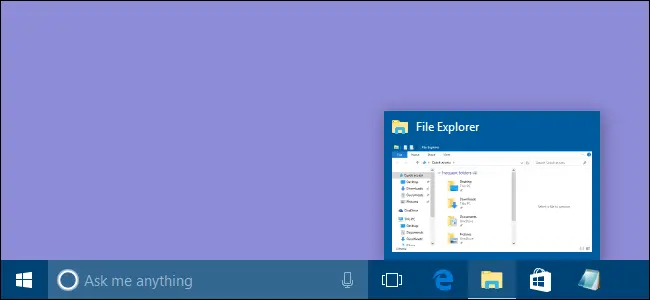
Các tình huống phổ biến để tính toán khi thanh tác vụ không hoạt động
Trong Windows 10, những người dùng khác nhau sẽ gặp phải các lỗi thanh tác vụ khác nhau. Một số lỗi phổ biến nhất như sau:
Lưu ý: Bạn có thể có nhiều hơn một hoặc tất cả các cảnh xảy ra在Máy tính của bạn với nhau.
Thanh tác vụ không thể được khởi chạy
Trong trường hợp này, thanh tác vụ bắt đầu gây ra sự cố khi khởi động PC.Điều này có nghĩa là bạn hoàn toàn không thể sử dụng thanh tác vụ.Thật là khó chịu.
Khi điều này xảy ra, bạn sẽ không thể truy cập hoặc sử dụng các nút trên thanh tác vụ.Điều này có nghĩa là bạn có thể sử dụng thanh tác vụ, nhưng không hoàn toàn hoặc thoải mái.
Tìm kiếm trên thanh tác vụ không hoạt động trên Windows 10
Trong trường hợp này, chức năng tìm kiếm sẽ ngừng hoạt động.Bạn không thể sử dụng chức năng tìm kiếm của thanh tác vụ.Đây có thể là một vấn đề nghiêm trọng khi bạn đã quen sử dụng tìm kiếm để truy cập các ứng dụng như tôi.
Thanh tác vụ Cortana không hoạt động
Cortana là một phần không thể thiếu của Windows 10 và rất hữu ích.Khi điều này xảy ra, bạn sẽ không thể sử dụng Cortana từ thanh tác vụ vì nó ngừng hoạt động từ đó.Đây là một vấn đề nghiêm trọng.
Danh sách nhảy thanh tác vụ không hoạt động
Trong trường hợp này, danh sách nhảy trong thanh tác vụ sẽ ngừng hoạt động.Điều này có thể gây khó chịu khi bạn quen sử dụng danh sách nhảy để truy cập các tệp mới nhất.
Hình thu nhỏ của thanh tác vụ không hoạt động
Trong trường hợp này, bản xem trước trên thanh tác vụ sẽ ngừng hoạt động vì các hình thu nhỏ của thanh tác vụ sẽ ngừng hoạt động bình thường.Đây cũng là một vấn đề hóc búa.
Nhấp chuột phải vào thanh tác vụ không hoạt động
Khi điều này xảy ra, bạn không thể nhấp chuột phải vào thanh tác vụ và truy cập menu ngữ cảnh.Điều này có nghĩa là bạn không thể truy cập các mục được hiển thị trong menu "Ngữ cảnh" từ thanh tác vụ.
Khóa thanh tác vụ, tự động ẩn thanh tác vụ không hoạt động
Trong trường hợp này, chức năng khóa hoặc tự động ẩn thanh tác vụ sẽ ngừng hoạt động.Đây có thể coi là một vấn đề nhỏ.Mặc dù bạn cũng có thể khắc phục bằng giải pháp đơn giản được cung cấp trong phần tiếp theo.
Ghim vào thanh tác vụ không hoạt động
Để truy cập các ứng dụng yêu thích nhanh hơn, người dùng ghim chúng vào thanh tác vụ.Tuy nhiên, khi điều này xảy ra, họ không thể ghim bất kỳ mục nào vào thanh tác vụ.Đôi khi điều này có thể rất rắc rối.
Thanh tác vụ không thể nhấp vào Windows 10
Trong trường hợp này, thanh tác vụ sẽ không phản hồi các nhấp chuột.Bạn không thể nhấp vào bất kỳ thành phần nào của thanh tác vụ.Đây là một vấn đề rất khó chịu.
Thanh tác vụ Windows 10 bị đóng băng
Đây là vấn đề nghiêm trọng nhất cho đến nay.Trong trường hợp này, thanh tác vụ sẽ đóng băng hoàn toàn và không phản hồi.Bạn phải giải quyết vấn đề này theo cách thủ công bằng phương pháp được mô tả trong phần tiếp theo.
Cách sửa lỗi thanh tác vụ Windows 10 không hoạt động?
Có hai cách để dễ dàng giải quyết vấn đề thanh tác vụ Windows 10 không hoạt động bình thường.Cả hai điều này được kết hợp với hướng dẫn từng bước của chúng.
Vì vậy, bất cứ ai cũng có thể sử dụng chúng rất dễ dàng miễn là họ làm theo một vài bước.Hãy để chúng tôi tiếp tục giải quyết vấn đề thanh tác vụ Windows 10 không hoạt động.
1. Khởi động lại Windows Explorer
Chúng tôi sẽ bắt đầu với phương pháp đơn giản nhất nhưng rất chính xác.Nếu không có vấn đề gì quá nghiêm trọng khiến thanh tác vụ Windows 10 không hoạt động, thì phương pháp này sẽ hoàn toàn bình thường.Bạn phải khởi động lại Windows Explorer bằng phương pháp này.Vui lòng làm theo các bước bên dưới để giải quyết vấn đề:
Bước 1: Đồng thờiấn xuốngPhím Windows + RĐể kích hoạt "chạy"Hộp thoại.Trong đóKiểu taskmgr ,sau đóNhấn nút EnterĐến thămQuản lý công việc.
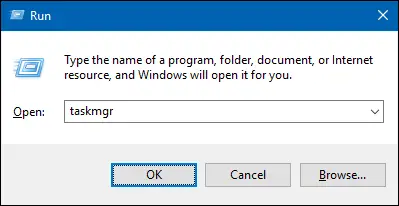
bước 2:trong"Quản lý công việc"của"tiến trình"Tab, cuộn xuống và tìm Windows Explorer.lựa chọnNó và nhấp vàoKhởi động lại.
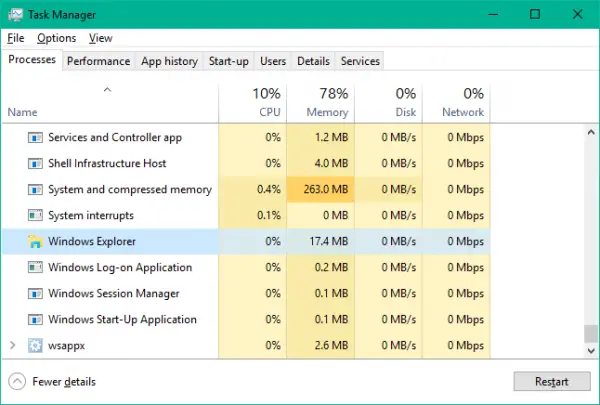
bước 3:ở phía sauWindows ExplorerLàDừng lạiVàKhởi động lại,Khởi động lạiMáy tính của bạn.
Điều này sẽ giải quyết vấn đề thanh tác vụ Windows 10 không hoạt động bình thường trong vài phút.
2. Đăng ký lại thanh tác vụ để sửa lỗi thanh tác vụ không hoạt động
Đây là một giải pháp lâu dài hơn so với giải pháp trước đó.Trong phương pháp này, bạn phải đăng ký lại thanh tác vụ bằng Windows Powershell.
Lưu ý: Trước khi tiếp tục với phương pháp này, chúng tôi khuyên bạn nênTạo điểm khôi phục hệ thống.
Vui lòng làm theo các bước bên dưới để giải quyết vấn đề:
bước 1: nhấn Phím Windows Và nhập Powershell.Kích chuột phải Windows Powershell (ứng dụng dành cho máy tính để bàn), Tiếp đó hãy chọn Chạy như quản trị viên.Trong cửa sổ UAC bật lênlựa chọn" 是 ".
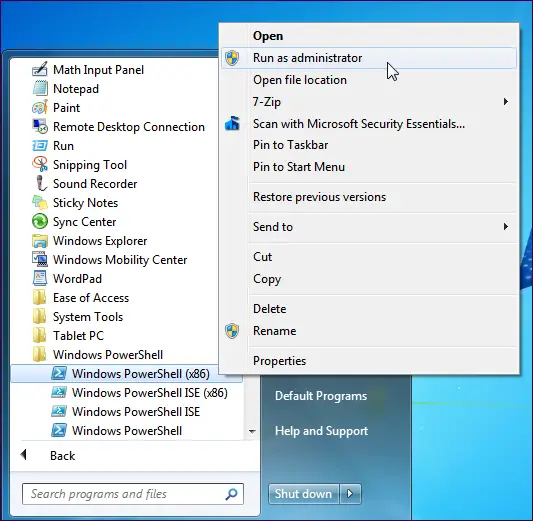
bước 2:Trong cửa sổ PowershellSao chép vàDánLệnh sau, rồi nhấnđăng ký hạng mục thi:
Get-AppXPackage -Tất cả người dùng | Foreach {Add-AppxPackage -DisableDevelopmentMode -Đăng ký "$ ($ _. InstallLocation) AppXManifest.xml"}
bước 3:Sau khi thực hiện thành công lệnh, hãy truy cậpQuản lý tài nguyênVà điều hướng đến đường dẫn sau: C: / Users / name / AppData / Local /.
Lưu ý: Thay thế tên bằng tên người dùng và đảm bảoBật hiển thị tệp ẩn.
bước 4:Cuộn xuống đây và tìm tênGạchDữ LiệuLớpThư mục 'S .xóa bỏThư mục.
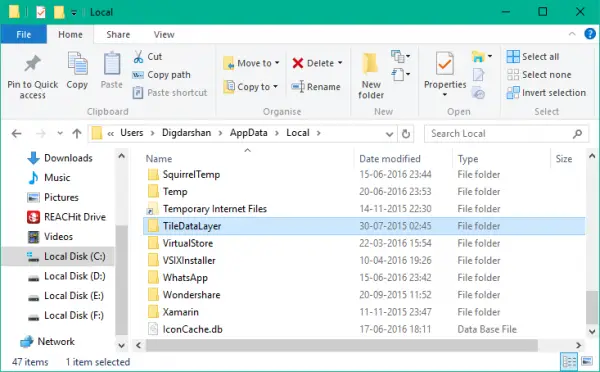
Lưu ý: Nếu bạn không thể xóa thư mục này, vui lòng nhấnWindows + RQuyền truy cập chính"chạy"Hộp thoại và loại dịch vụ.msc ,sau đónhấn nút EnterMở trình quản lý dịch vụ.Bây giờ, hãy cuộn xuống Máy chủ Dữ liệu Tầng Dịch vụ và dừng nó lại.Sau đó, cố gắng xóa thư mục một lần nữa.
Sau khi xóa thư mục, bạn có thể kiểm tra xem thanh tác vụ hiện đang hoạt động bình thường hay không.
Kết luận
Vì vậy, như đã đề cập ở trên, lỗi thanh tác vụ là một trong những lỗi phổ biến nhất đối với người dùng Windows 10. Câu hỏi này có các dạng khác nhau.Bây giờ chúng tôi đã tìm ra câu trả lời cho câu hỏi, cụ thể làCách khắc phục thanh tác vụ Windows 10 không hoạt độngvấn đề.đó làGiải quyết vấn đềCủaHai phương pháp đầu tiên.

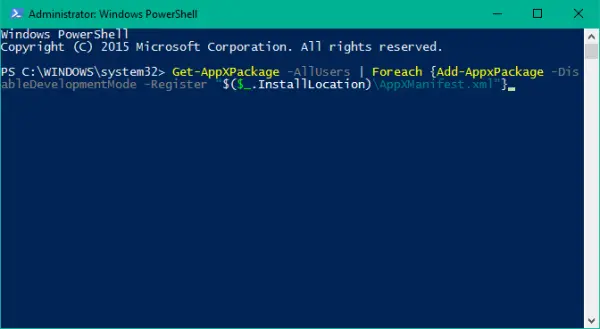
![Email AT&T trên iPhone không hoạt động bình thường [SOLVED] Email AT&T trên iPhone không hoạt động bình thường [SOLVED]](https://infoacetech.net/wp-content/uploads/2021/06/5811-photo-1616531770192-6eaea74c2456-150x150.jpg)
![[SOLVED] Bluestacks bị kẹt trong lỗi khởi chạy Windows [SOLVED] Bluestacks bị kẹt trong lỗi khởi chạy Windows](https://infoacetech.net/wp-content/uploads/2021/11/7919-images1ttyy7-150x150.jpg)
![Máy tính từ xa không thể kết nối với máy tính từ xa [Đã giải quyết] Máy tính từ xa không thể kết nối với máy tính từ xa [Đã giải quyết]](https://infoacetech.net/wp-content/uploads/2022/08/9579-01_remote_desktop_cant_connect_to_the_remote_computer_error-150x150.png)
![Động cơ đang chạy yêu cầu tính năng DX11 cấp 10.0 [đã giải quyết] Động cơ đang chạy yêu cầu tính năng DX11 cấp 10.0 [đã giải quyết]](https://infoacetech.net/wp-content/uploads/2022/08/9707-Run-Dialogue-Box-150x150.png)

![Cách xem phiên bản Windows [rất đơn giản]](https://infoacetech.net/wp-content/uploads/2023/06/Windows%E7%89%88%E6%9C%AC%E6%80%8E%E9%BA%BC%E7%9C%8B-180x100.jpg)


